Оглашавање се појави у прегледачу - како се то решити

- 4403
- 430
- Joe Purdy
Ако сте, као и многи корисници суочени са чињеницом да имате оглас у прегледачу или нови прозори прегледача, а оглашавање се отварају, а на свим локацијама - укључујући где то није било, онда могу рећи да нисте сами Овај проблем, и заузврат ћу покушати да помогнем и кажем како уклонити рекламу.
Поп-а рекламинг се појављује у прегледачу Иандекса, Гоогле Цхроме-у, за неке у опери. Знакови су исти: када кликнете било где на било којој веб локацији, појављује се поп -п прозор са оглашавањем, а на тим локацијама где сте раније могли да видите рекламне банере, они су замењени оглашавањем са предлозима да бисте добили богато и други сумњиви садржај. Још једна верзија понашања је спонтано отварање нових прозора прегледача, чак и када га нисте покренули.
Ако посматрате исту ствар у себи, онда имате злонамерни програм (АДВАРЕ), ширење претраживача и вероватно нешто друго је на вашем рачунару доступан.
То је такође могло бити да сте већ наишли на савет да инсталирате Адблоцк, али како ја разумем, савет није помогао (штавише, могао бих наштетити оним што бих и о томе могао наштетити). Почнимо да исправимо ситуацију.
- Аутоматски уклањамо оглашавање у претраживачу.
- Шта да урадите ако је прегледач престао да ради након што је аутоматски уклонила рекламу, пише "Није могуће повезати се на проки сервер"
- Како пронаћи разлог за појаву поп-а рекламирања ручно и уклоните их (са важним ажурирањем 2017.)
- Промене у доставној датотеци, узрокујући замену оглашавања на веб локацијама
- Важне информације о Адблоцк-у, које сте највероватније инсталирали
- Додатне Информације
- Видео - Како се решити реклама у поп-а Виндовс.

Како уклонити оглашавање у претраживачу у аутоматском режиму
За почетак, како не би требало да уђе у џунглу (и то ћемо учинити даље ако ова метода не помогне), вреди покушати да се користи специјални софтвер за уклањање адваре-а, у нашем случају "вирус у претраживачу".
Због чињенице да су проширења и програми који узрокују појаву скочних прозора у дословном смислу речи вируса, антивируси "не виде" их ". Међутим, постоје посебни алати за уклањање потенцијално непожељних програма који се добро сналазе са овим.
Пре употребе даљих описаних метода, аутоматски уклоните неугодно оглашавање из прегледача помоћу програма у наставку, препоручујем тестирање бесплатног услужног програма који не захтева инсталацију на рачунару, по правилу, већ је довољно да реши проблем. Прочитајте више о услужном програму и где да га преузмете: средства за брисање злонамерних програма (отворено на новој картици).
Користимо малваребитес АнтималВаре да бисте се решили проблем
Малваребитес Антималваре - бесплатни алат за уклањање злонамјерни софтвер, укључујући адваре, изазивајући огласе на Гоогле Цхроме, Иандек претраживач и остале програме.

Уклањамо оглашавање помоћу Хитман Про
Услужни програм за тражење адваре и малваре Хитман Про проналази већину нежељених ствари које су се сместиле на рачунару и избрисали их. Програм се плаћа, али можете га у потпуности користити за првих 30 дана, а то ће нам бити довољно.
Програм можете преузети са званичне веб странице хттп: // сурфригхт.НЛ / хр / (Линк до учитавања на дну странице). Након покретања, изаберите "Скенираћу систем само једном" да не инсталирам програм, након чега ће се аутоматски скенирање система почети за злонамерне програме.
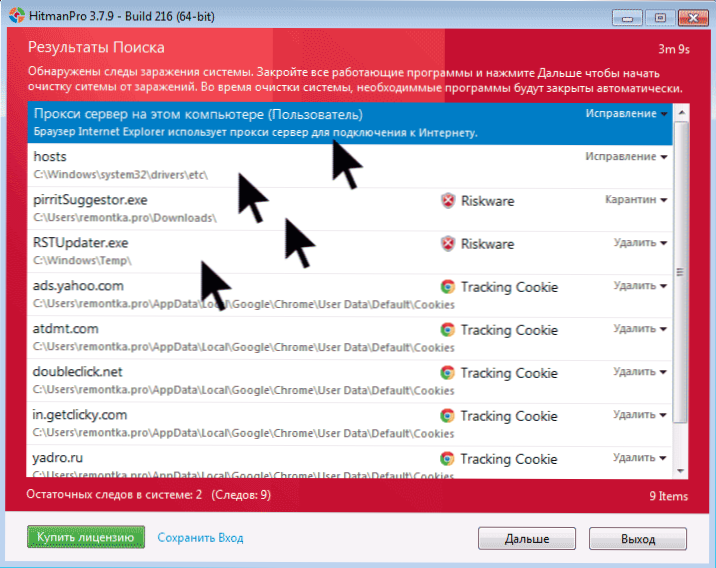
Пронађене су вирусе које показују рекламирање.
По завршетку скенирања можете избрисати злонамерне програме са рачунара (моћи ћете бесплатно да активирате програм) који изазива поп-а рекламирање. Након тога поново покрените рачунар и погледајте да ли је проблем решен.
Ако након уклањања оглашавања у прегледачу, почео је да пише да се не може повезати са проки сервером
Након што сте се успели да се решите оглашавање у претраживачу, аутоматски или ручно, можете сусрести са отвореним страницама и веб локацијама, а прегледач извештава да је дошло до грешке приликом повезивања на проки сервер.
У овом случају отворите Виндовс Цонтрол Панел, пребаците поглед на "иконе" ако имате "категорије" и отворите "својства посматрача" или "Пропертиес прегледач". У некретнинама идите на картицу "Цоннецтион" и кликните на дугме "Поставке мреже".
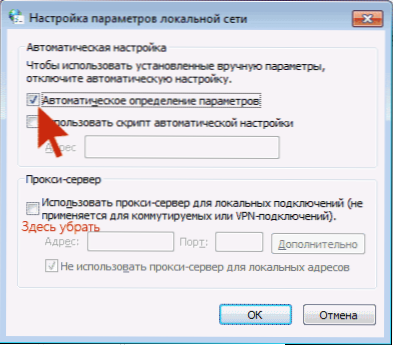
Укључите аутоматску дефиницију параметара и уклоните употребу проки сервера за локалне везе. Детаљи о томе како поправити грешку "не успе да се повеже на проки сервер".
Како се ручно решити огласа у претраживачу
Ако сте стигли до ове тачке, горе наведене методе нису помогле у уклањању Виндовс-а рекламирања или поп -П-а са рекламним веб локацијама. Покушајмо да то поправимо ручно.
Појава реклама узрокује или процесе (занемарени програми које не видите) на рачунару или ширење у прегледачима Иандекса, Гоогле Цхроме-а, Опера (обично постоје и опције). Истовремено, корисник чак и често не зна да је успоставио нешто опасно - такве проширења и апликације се могу постављати тајно, заједно са другим потребним програмима.
Распон задатка
Пре него што наставите са следећим корацима, обратите пажњу на ново понашање оглашавања у прегледачима, што је постало релевантно крајем 2016. - почетком 2017. године: Покретање прегледача са оглашавањем (чак и када се прегледач не покрене), који се редовно појављује и програми Аутоматски уклоните злонамјерну не уклањајте проблем. То је због чињенице да вирус прописује задатак у програму Виндовс задатак, који покреће оглашавање. Да бисте исправили ситуацију, морате да пронађете и избришете овај задатак од планера:
- У потрази за Виндовс 10 панелом проблема, у менију Виндовс 7 Старт, почните да уносите "Планер задатка", покрените га (или кликните на Вин + Р тастере и унесите задатке и унесите задатке.МСЦ).
- Отворите одељак "Библиотека планера задатака", а затим одједном погледајте картицу "Акције" у сваком од задатака на листи у центру (можете отворити својства задатка са двоструким кликом на ИТ).

- У једном од задатака пронаћи ћете покретање прегледача (ПАТХ до прегледача) + адресе сајта који се отвара - ово је жељени задатак. Уклоните га (десним кликом на именовани задатак на листи - Избриши).
Након тога, затворите планер задатака и погледајте да ли је проблем нестао. Такође, проблематични задатак се може идентификовати помоћу ЦЦлеанер (сервис - Аутомобил - планирани задаци). И узмите у обзир да теоретски може бити неколико таквих задатака. Прочитајте више о овој ставци: Шта да радите ако се прегледач отвори сама.
Уклањање проширења прегледача са адваре
Поред програма или "вируса" на самом рачунару, реклама у претраживачу може се појавити као резултат рада инсталираних екстензија. Штавише, данас су проширења са адваре-ом један од најчешћих узрока проблема. Идите на екстензије вашег прегледача:
- У Гоогле Цхроме - дугме Подешавања - Алати - Проширење
- У претраживачу Иандек - дугме Подешавања - додатно - Алати - Проширење
Искључите све сумњиве екстензије уклањањем одговарајуће ознаке. Експеризивно, можете да утврдите и која од утврђених екстензија узрокује појаву рекламирања и брисања.
Ажурирање 2017: Према коментарима на чланак, дошао сам до закључка да се овај корак често пролази или изведе у недовољној мери, док је главни разлог за појаву оглашавања у прегледачу. Стога предлажем нешто другачију верзију акција (пожељније): Искључите све проширења без изузетка у прегледачу (чак и који верујете свих 100) и, ако је то успело, укључите један по један по један док не идентификујете злонамеран.

Што се тиче сумњикошћу - било које ширење, чак и онај који сте користили и били задовољни свега, у било којем тренутку може почети да врши нежељене акције, више о томе у чланку опасност од проширења Гоогле Цхроме-а.
Уклањање програма који изазивају оглашавање
Испод ћу навести најпопуларнија имена "програми" који изазивају такво понашање прегледача, а затим вам кажем где их можете пронаћи. Па, која имена треба да обратите пажњу на:
- Пиррит сукоб, Пирритдесктоп.Еке (и сви остали са речју пирита)
- Заштита претраживања, заштита претраживача (као и приближавање свих програма и проширења који садрже претрагу речи и заштите у имену, осим за претрагу за Виндовс, није потребно да га додирнете.)
- Цондуит, АВЕСОМЕХП и Бабилон
- ВебСоциал и Вебалта
- Мобгение
- ЦодецдефаултКернел.Еке
- Рступдатер.Еке
Све ове ствари када су откривене на рачунару је боље да избришете. Ако имате сумње на неки други процес, покушајте да погледате Интернет: Ако многи људи траже како да се реши, онда се може додати и на ову листу.
А сада о уклањању - да бисте започели, идите на Виндовс Цонтрол Панел - програме и компоненте и погледајте да ли постоји нешто од горе наведеног на листи инсталираних. Ако било који - избришите и поново покрените рачунар.

По правилу, такво уклањање не помаже у потпуности да се ослободите адваре-а, они се такође ретко приказују на листи инсталираних програма. Следећи корак отворите диспечер задатака и у систему Виндовс 7 Идите на картицу "Процесес" и у картици Виндовс 10 и 8 на картицу "Детаљи". Притисните "Прикажи процеси свих корисника" дугме ". Погледајте ако постоје датотеке на листи напредних процеса са овим именима. Ажурирање 2017: Да бисте потражили опасне процесе, можете да користите бесплатан програм гужве.

Покушајте кликните на десно дугме миша на сумњивом процесу и довршите га. Највероватније, након тога ће одмах почети поново (и ако не покрене, проверите рад прегледача - да ли је реклама нестала и ако се појавила грешка када се појави грешка приликом повезивања на проки сервер).
Дакле, ако се нађе процес који изазива појаву оглашавања, али не може се завршити, кликните на њу десним кључем миша и изаберите "Отвори локацију датотеке". Сећате се где се ова датотека налази.

Притисните типку за победу (Виндовс амблем) + Р и унесите Мсцонфиг, Затим кликните на "ОК". На картици "учитавање" ставите "сигурни режим" и кликните на дугме У реду, поново покрените рачунар.

Након уноса сигурног режима, идите на Цонтрол Панел - мапе и укључите латентне и системске датотеке, а затим идите у мапу у којој је била сумњива датотека и избрисала све његове садржаје. Поново покренути Мсцонфиг, Проверите да ли постоји нешто непотребно на картици аутомобила аутомобила, уклоните непотребне. Уклоните оптерећење у сигурном режиму и поново покрените рачунар. Након тога погледајте екстензије у вашем прегледачу.
Поред тога, има смисла проверити напредне Виндовс услуге и пронађите везе до злонамерног процеса у регистру Виндовс (претрага по имену датотеке).
Ако, након брисања датотека злонамерног програма, претраживач је почео да показује грешку која је повезана са проки сервером, одлука је горе описана.
Промјене које вирус направи до хоствес датотека за замену оглашавања
Између осталог, адваре, због којег се појавило оглашавање у претраживачу, извршава промене у доставној датотеци, која се може одредити вишеструким уносом са адресама Гоогле и других.
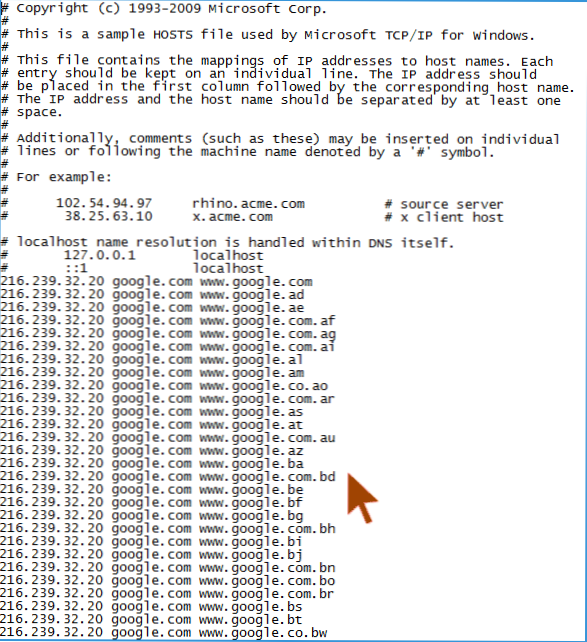
Промене у доставној датотеци која узрокују појаву рекламирања
Да бисте исправили датотеку домаћина, покрените свеску у име Администратора, изаберите датотеку у менију - отворите, назначите да се све датотеке приказују и иду на Виндовс \ Систем32 \ Дриверс \ итд, и отворите датотеку домаћина. Уклоните све линије испод последњег почетка од роштиља, а затим сачувајте датотеку.
Детаљнија упутства: Како поправити датотеку домаћина
О проширењу Адлоцк Бровсер-а за блокирање оглашавања
Прво што корисници покушавају када се појави нежељено оглашавање је постављање инсталације Адблоцк-а. Међутим, у борби против АДВАРЕ и скакања Виндовс-а, он није специјални помоћник - блокира "стандардно" рекламирање на веб локацији, а не онај који је узрокован злонамерним софтвером на рачунару.
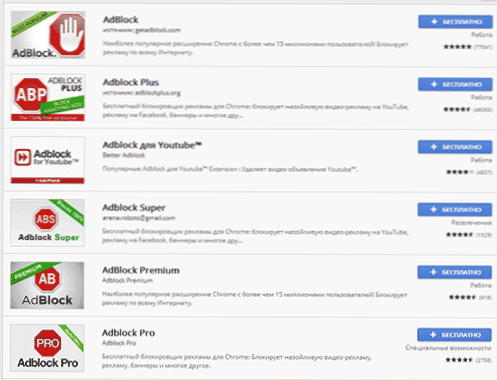
Штавише, будите опрезни приликом инсталирања Адблоцк-а - Постоји много проширења за Гоогле Цхроме претраживач и Иандек са овим именом и, колико знам, неки од њих сами узрокују појаву поп -п-а прозора. Препоручујем употребу само адблоцк и адблоцк плус (лако се могу разликовати од осталих екстензија по броју прегледи у Цхроме Сторе).
Додатне Информације
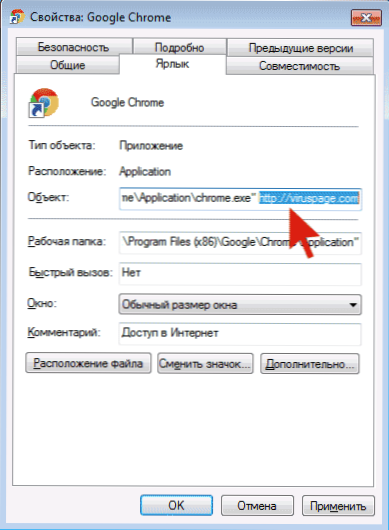
Ако је рекламирање нестало након описаних радњи, али је почетна страница у претраживачу променила, а промена прегледача Цхроме или Иандек не доводи до жељеног резултата, једноставно можете да креирате нове етикете да бисте покренули прегледач, бришући стар. Или у својствима етикете у пољу "Објект" уклоните све што је након цитата (биће адреса нежељене почетне странице). Детаљи о теми: Како провјерити ознаке прегледача у Виндовс-у.
У будућности будите опрезни приликом инсталирања програма и проширења, користите званичне проверене изворе за преузимање. Ако проблем остане нерешен, опишите симптоме у коментарима, покушаћу да помогнем.
Видео упутство - Како се решити оглашавања у поп-а Виндовс
Надам се да је упутство било корисно и омогућило је да се проблем реши. Ако не, опишите своју ситуацију у коментарима. Можда ћу вам моћи помоћи.
- « Како преузети оригинални ИСО Виндовс 7, 8.1 и Виндовс 10 од Мицрософта
- Како поправити Р6025 чисту грешку виртуалне функције у систему Виндовс 10 »

